Convertir XMT en JPG
Comment convertir des fichiers de modèles 3D XMT en images JPG en utilisant des logiciels de CAO tels que FreeCAD ou Fusion 360.
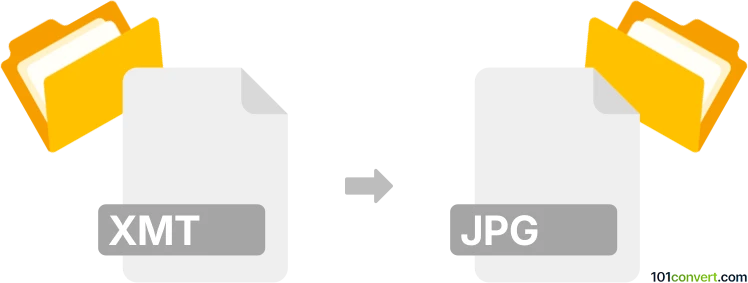
Comment convertir xmt en fichier jpg
- Autre
- Aucune note pour l'instant.
101convert.com assistant bot
6 j
Comprendre les formats de fichiers xmt et jpg
XMT files sont généralement associées aux applications CAD (Conception Assistée par Ordinateur), en particulier en tant que fichiers de pièce de modèle Parasolid utilisés pour la modélisation 3D et l’échange de données entre logiciels d’ingénierie. Ces fichiers stockent des données géométriques précises pour des objets 3D et ne peuvent pas être visualisés directement comme des images.
JPG (ou JPEG) est un format d’image raster largement utilisé, connu pour sa compression efficace et sa compatibilité avec presque tous les visualiseurs et éditeurs d’images. Les fichiers JPG sont idéaux pour partager, visualiser et imprimer des images.
Pourquoi convertir xmt en jpg ?
Convertir un fichier XMT en JPG est utile lorsque vous avez besoin de partager une représentation visuelle d’un modèle 3D avec quelqu’un qui n’a pas accès à un logiciel CAD spécialisé. Les images JPG sont faciles à visualiser et à distribuer.
Comment convertir xmt en jpg
Puisque les fichiers XMT sont des fichiers de modèles 3D et que JPG est un format d’image 2D, le processus de conversion consiste à rendre le modèle 3D en une vue 2D, puis à exporter ou enregistrer cette vue en tant qu’image JPG. Cela nécessite généralement un logiciel CAD ou de visualisation 3D.
Logiciels recommandés pour la conversion xmt en jpg
- Autodesk Fusion 360 : Importez le fichier XMT, ajustez la vue, puis utilisez Fichier → Exporter → Image et sélectionnez JPG comme format de sortie.
- Siemens NX : Ouvrez le fichier XMT, configurez la vue souhaitée, puis utilisez Fichier → Exporter → Image et choisissez JPG.
- FreeCAD (open-source) : Importez le fichier XMT, organisez le modèle, puis utilisez Fichier → Exporter et sélectionnez JPG comme type de fichier.
Les convertisseurs en ligne pour XMT en JPG sont rares en raison de la complexité des données 3D, il est donc conseillé d’utiliser un logiciel CAD dédié pour obtenir des résultats fiables.
Exemple de conversion étape par étape avec FreeCAD
- Ouvrez FreeCAD et importez votre fichier XMT via Fichier → Ouvrir.
- Ajustez la vue 3D à votre angle préféré.
- Allez dans Fichier → Exporter.
- Dans la boîte de dialogue d’exportation, sélectionnez JPG comme type de fichier et enregistrez votre image.
Conseils pour de meilleurs résultats
- Réglez l’arrière-plan et l’éclairage dans votre logiciel CAD pour une image plus claire.
- Augmentez la résolution si possible pour une sortie JPG de meilleure qualité.
- Enregistrez plusieurs vues si vous avez besoin de différentes perspectives de votre modèle 3D.
Remarque : cet enregistrement de conversion xmt vers jpg est incomplet, doit être vérifié et peut contenir des inexactitudes. Veuillez voter ci-dessous pour savoir si vous avez trouvé ces informations utiles ou non.